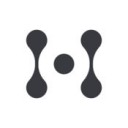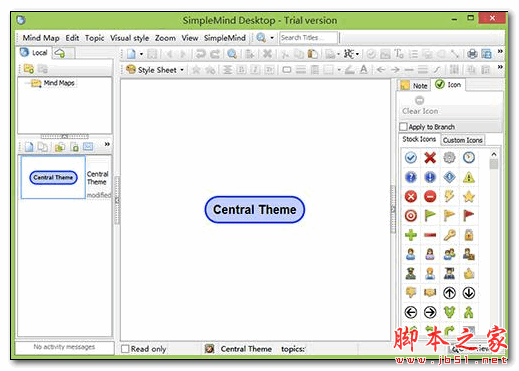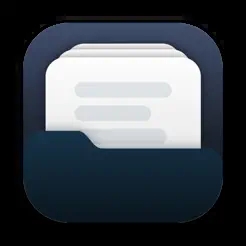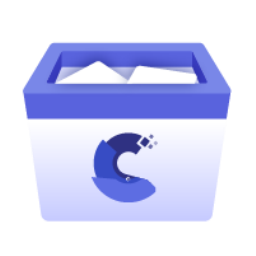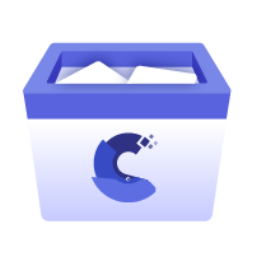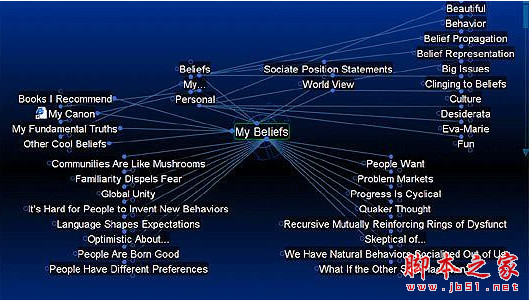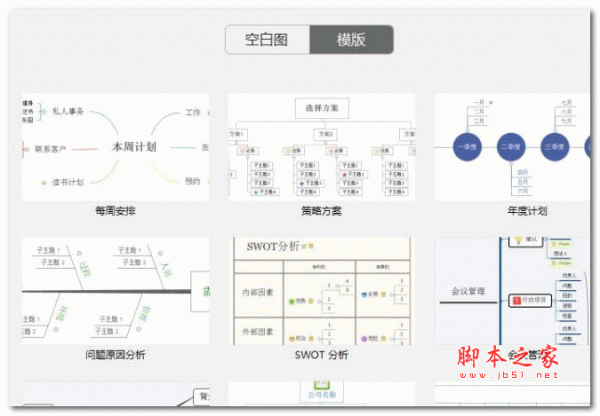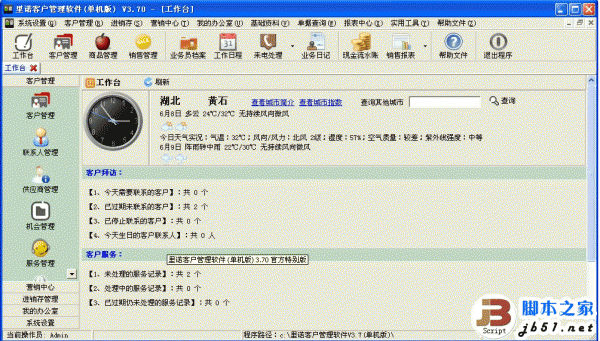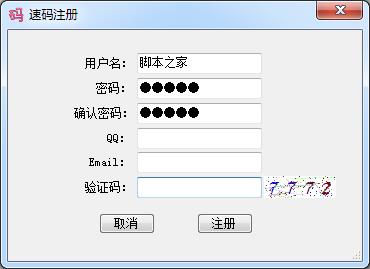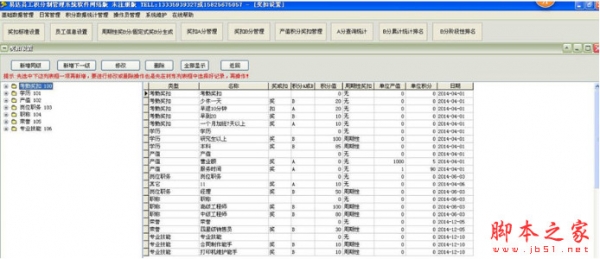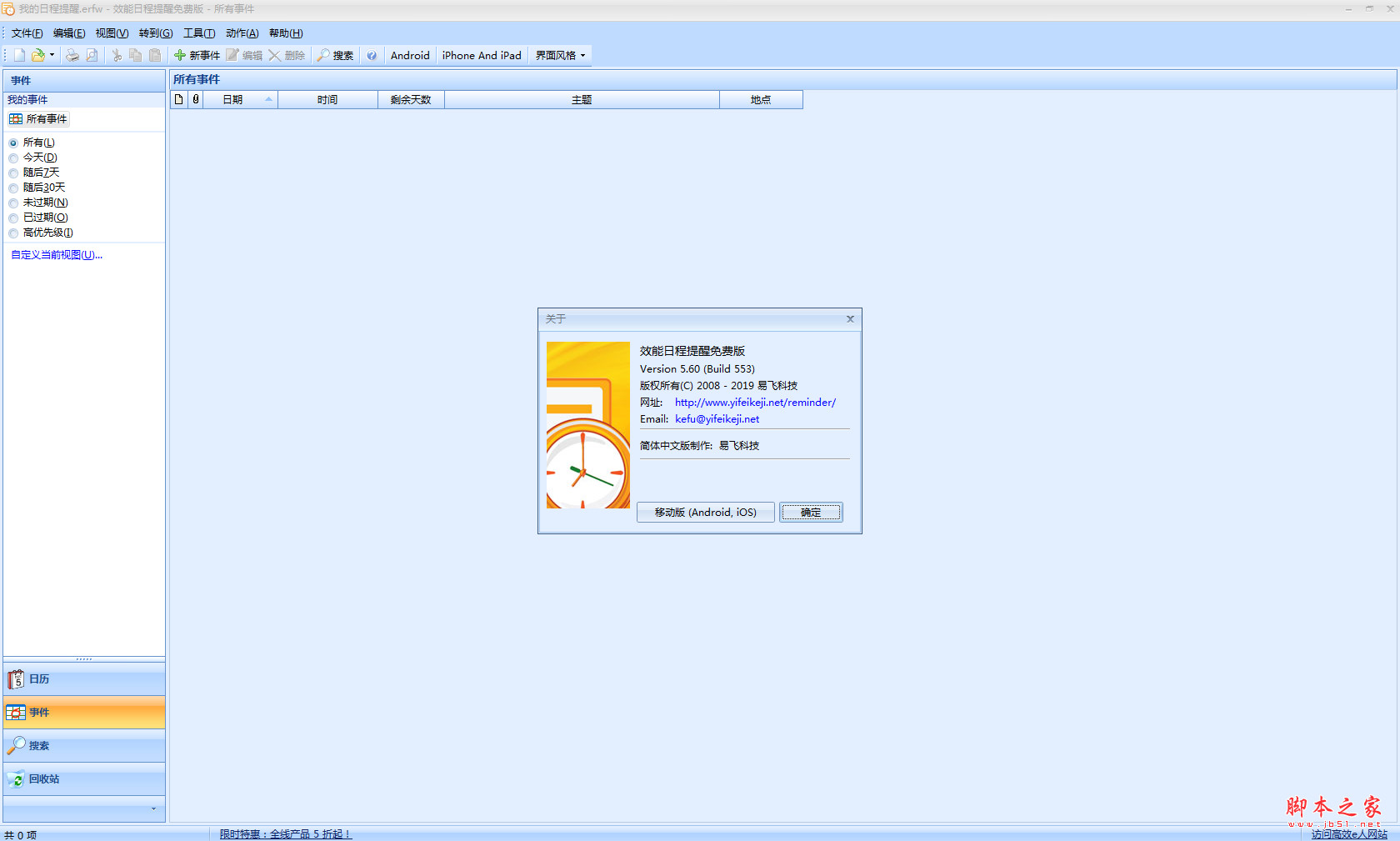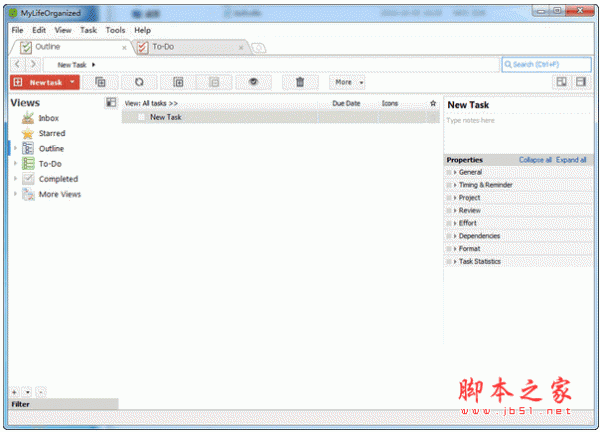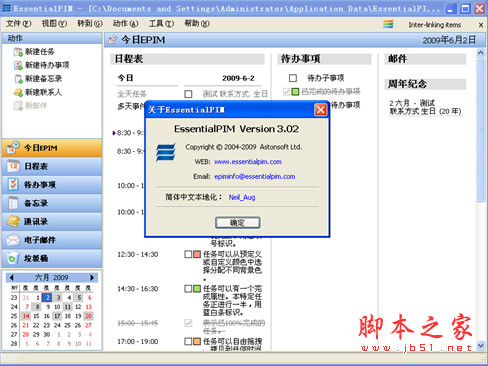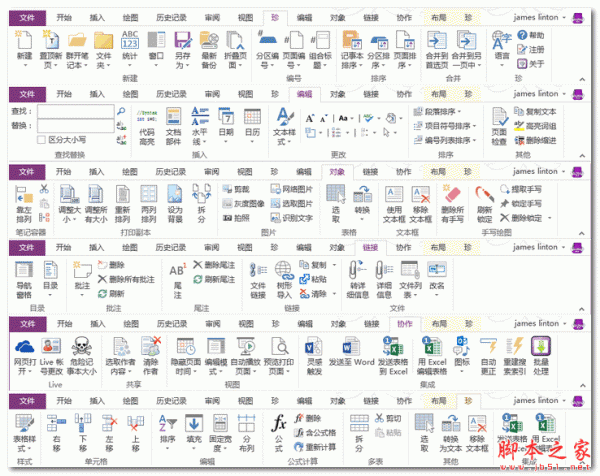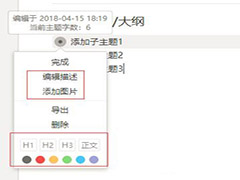详情介绍
幕布不仅可以作为一个传统的文档工具,用来做读书笔记、会议记录和内容创作等;也可以是一个清单工具,管理你的待办事项、购物清单等;还是一个思维导图工具,方便地进行思维整理。
幕布思维导图电脑版是一款功能强大的思维导图软件,用户可以用更高效的方式和清晰的结构来记录笔记、管理任务、制定工作计划、头脑风暴,帮助用户释放您的大脑。游戏在记录或分析的过程中,脑子里往往没有一个明晰的条理性,软件将帮助你养成结构化的思维方式,让我们来尝试一种简单直观的管理方法,重塑你的思维世界,让复杂事物变得简单。幕布是一款在线思维概要整理工具,可以将思维落地,使用过程需要用到Enter、Tab和Shift+Tab三个快捷键,书写结果采用树形结构分布,整个过程简单上手,结果直接预览或者一键转化成思维导图。软件支持多平台数据内容同步、一键查看思维导图、分享、演示及管理,可以最大限度帮助用户快速地记录下头脑中的事务,更加简单高效地管理工作和生活。
与传统笔记工具以平面式叙事形式的记录方式不同的是,幕布思维导图更专注结构化的思维记录,把笔记结构化记录,条例清晰,层层分明,便于加深用户的理解。软件能够让你学会结构化思维方式记录笔记和分析事务,概括性整理,带来的好处就是让内容印象更深刻,思路更清晰,让复杂事物变得简单,还能一键转换成思维导图,以更加直观的方式将头脑风暴或笔记呈现在用户眼前,有助于提高用户的逻辑与想象能力,开启人类大脑的无限潜能。
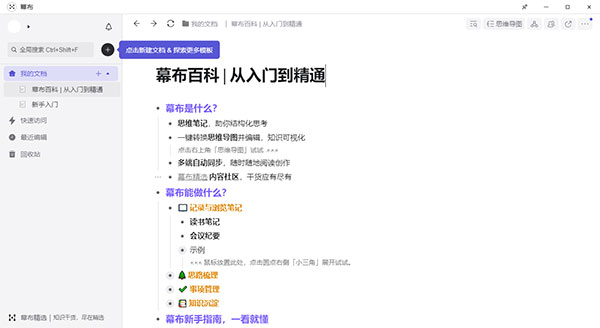
幕布思维导图电脑版安装教程
1、在本站下载解压得到安装包,双击打开,等待安装即可。

2、在进入软件后点击继续后点击我同意许可协议即可。

3、将软件安装所需要放入的默认位置。初始安装位置为:【C:\Program Files (x86)\Mubu】,点击安装即可。
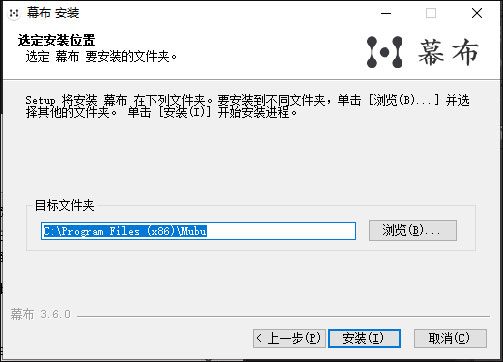
4、完成安装向导后,勾选运行幕布即可。

5、对于第一次注册该软件的用户可以在右下角点击创建一个账号,注册的流程也非常检查,只需要提供微信、qq及手机号即可完成账号注册,并且微信新用户登录即可领取30天的高级版使用特权。
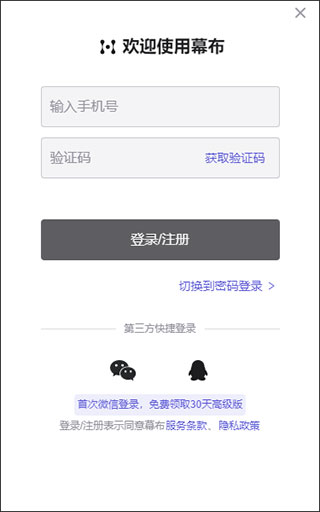
6、该软件提供了很多种类型的模板,对于新用户来说,再也合适不过了,既有新手指导教程,还可以自由修改内容。
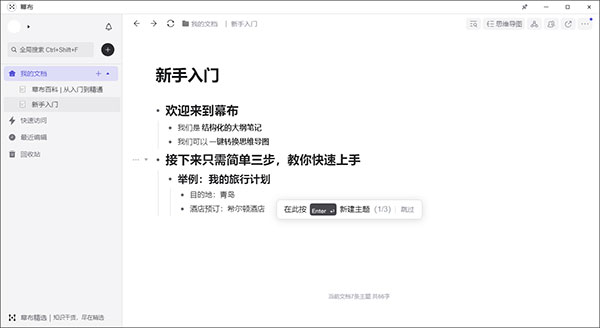
好了以上就是幕布pc版的安装教程了,对于使用教程,小编也在下文提供了精选实用的实用教程,希望对大家在使用时会有所帮助。
幕布思维导图电脑版使用教程
一、如何创建一篇文档?
点击左上角【+】-【新建文档】,或使用快捷键:Alt+N(Mac:Option+N)
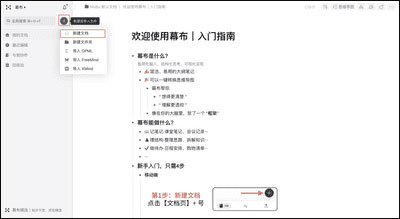
二、如何快速编辑大纲?
1、Enter 创建新主题
2、Tab 缩进与 Shift+Tab 提升主题层级
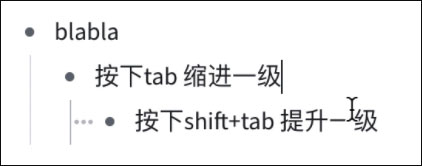
3、拖拽移动主题
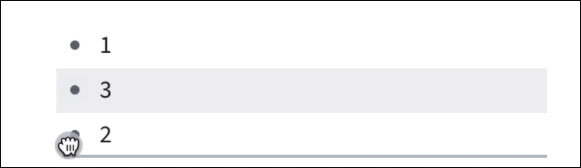
4、点击小三角展开与收
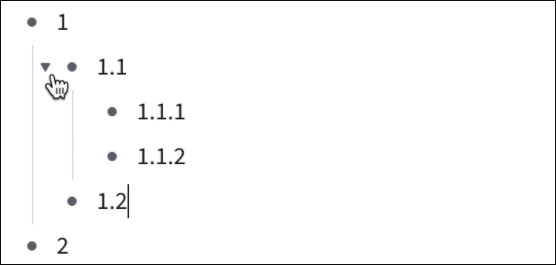
三、如何修改文本样式?
1、对当前主题修改样式
呼出工具栏;
将鼠标在主题前的圆点悬停后,即可呼出工具栏。
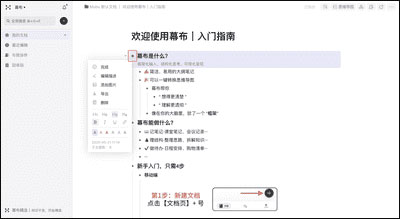
二、如何修改局部文字样式
方法一:使用悬浮工具栏
1、用鼠标选中你想要修改样式的文字;
2、在上浮的工具栏中点击按钮即可修改对应的样式(再次点按取消),从左至右分别是:加粗、斜体、下划线、修改颜色、嵌入超链接、插入代码块;
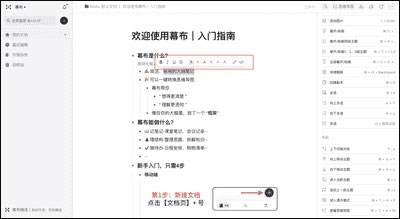
方法二:使用快捷键
加粗:ctrl+B
斜体:ctrl+I
下划线:ctrl+U
黑色(默认):alt+D
红色:alt+R
黄色:alt+Y
绿色:alt+G
蓝色:alt+B
紫色:alt+P
其他快捷键使用方法可参考《幕布快捷键手册》
四、如何一键转换思维导图?
1、「大纲」转「思维导图」:
进入文档编辑页面
点击右上角顶部工具栏的【思维导图】按钮,可以转换为思维导图
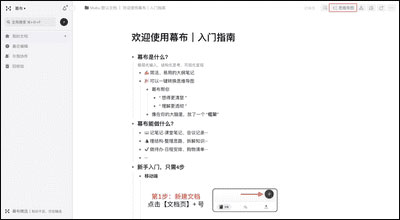
2、「思维导图」转「大纲」
3、web端:在思维导图模式下,点击【大纲笔记】,即可转回大纲模式
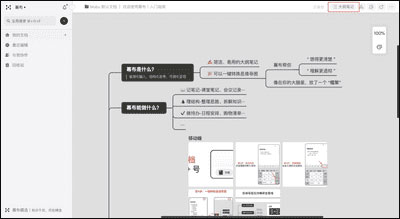
4、Windows客户端:在思维导图模式下,点击【退出】,即可转回大纲模式
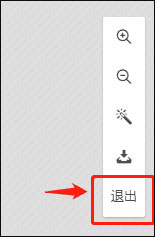
五、如何添加图片/编辑图片?
1、如何添加图片?
方法一:在菜单栏中点击「添加图片」
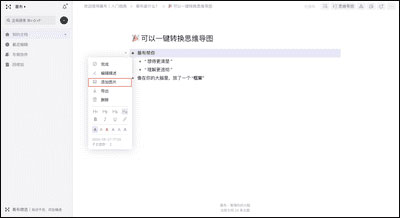
方法二:使用快捷键「Alt + Enter」(Mac使用option+Enter)
方法三:通过拖拽、复制的方式直接在某一主题下插入图片
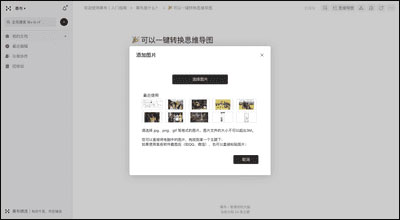
2、如何编辑图片?
选中图片,拖动即可改变等比改变图片大小;
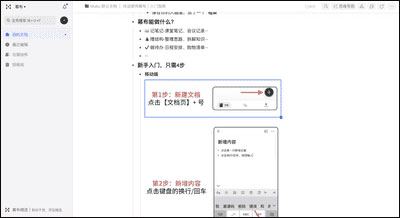
六、如何打开快捷键列表?
方法一:在文档编辑页面的右上角点击【···】更多,再点击【快捷键列表】;
方法二:使用快捷键「ctrl+/」打开(Mac快捷键为command+/)。
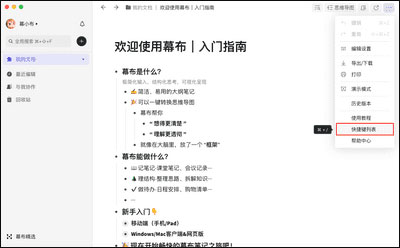
软件特色
1、写笔记
幕布通过大纲来组织内容,无论是读书笔记、活动策划、会议记录还是待办清单,都能完美胜任,这种更具条理性的写作方式,会带给你全新的体验,极简可靠
2、思维整理
即满足一般的写作,又满足网状的思维管理。快速的整理思路,一键查看思维导图。养成结构化的思维方式,不断拆分细化每一个主题,释放大脑。一键分享、演示,方便的进行思维碰撞与头脑风暴
3、内容创作
平板式的创作过程是不利于思维扩散的,幕布能更好的捕捉灵感,快速的整理出头脑中的内容大纲,再去细化每一个片段,使内容结构更加清晰
4、任务管理
操作简单,没有门槛。幕布提供了一种简单直观的任务描述和管理方法,帮助你很好的梳理和拆分任务,通过软件特有的加标签功能,标示任务执行信息,为自己赢得一份轻松
5、平台同步
随时随地,阅读创作。有幕布在手,一切得心应手。多平台的支持,手机APP与电脑同步,用户体验较好
幕布思维导图电脑版如何与他人协作编辑?
1、新建/打开一篇文档,点击右上角的协作按钮,邀请协作者;
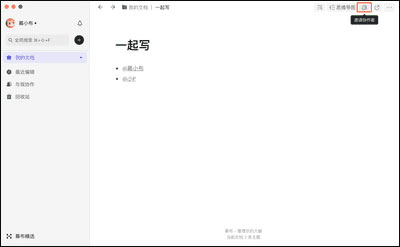
2、在邀请协作者面板中,点击【添加链接】,可以添加不同权限的链接;
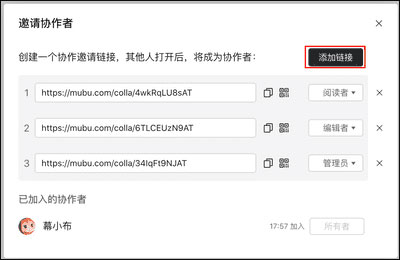
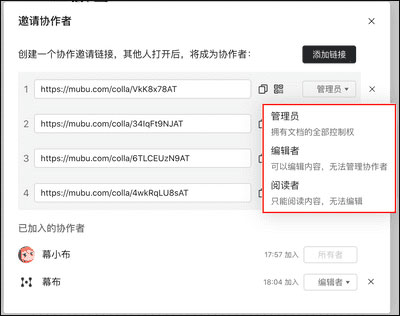
3、可以修改获得协作链接的用户的权限;
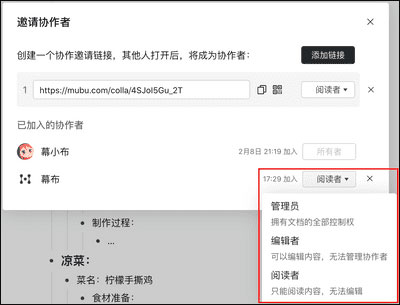
4、最后,把创建好的协作链接发给小伙伴,ta就能和你一起协作啦!在文档顶部可以看到协作者头像哦~
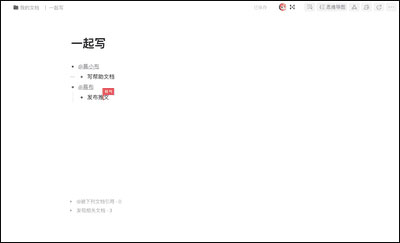
软件优势
1、优质的思维导图显示,让你更好的进行查看。
2、优质的标签服务,更好的为你标示任务信息。
3、一键查看思维导图,更好的养成结构化思维方式。
4、可以对相应的片段进行细化,使内容更加的清晰。
5、随时随地可以进行笔记记录,避免忘记重要事情。
6、内容非常的清晰深刻,可以更好的放大笔记的价值。
7、随时对所有的任务进行管理,让自己轻松记录笔记。
8、一键分享、演示,方便的进行思维碰撞与头脑风暴。
9、可以为你更好的收藏不小心删除的文件,便于及时的找回。
软件功能
1、写笔记
没整理过的内容怎能叫笔记?幕布通过树形结构来组织内容,让笔记更有条理性。写好笔记,并学会整理,内容将更加清晰深刻,方便的分享,放大笔记的价值。
2、思维整理 快速的整理思路,一键查看思维导图。养成结构化的思维方式,不断拆分细化每一个主题,释放大脑。一键分享、演示,方便的进行思维碰撞与头脑风暴。
3、内容创作
平铺直叙的创作过程是不利于思维扩散的,幕布能更好的捕捉灵感,快速的整理出头脑中的内容大纲,再去细化每一个片段,使内容结构更加清晰。
4、任务管理 幕布提供了一种简单直观的任务描述和管理方法,帮助你很好的梳理和拆分任务,通过幕布特有的加标签功能,标示任务执行信息,为自己赢得一份轻松
软件说明
能用幕布做啥?
幕布可以是一个传统的文档工具,用来做读书笔记、会议记录和内容创作等;幕布也可以是一个清单工具,管理你的待办事项、购物清单等;幕布还是一个思维导图工具,方便地进行思维整理;
还在用传统笔记管理思路?还在用普通文档描述想法?幕布将带给你一个更清晰的方式!
我们在记录或分析的过程中,脑子里往往没有一个明晰的条理性,幕布将帮助你养成结构化的思维方式。
让我们来尝试一种简单直观的管理方法,重塑你的思维世界。
无限空间,无限数量
无限文档存储空间
单文档无限记录条数,您可以把一整本书摘录到幕布中
内容高级样式
3种标题字号,多种字体颜色,让您的段落清晰,重点突出
文档插入图片
复制粘贴,选择图片文件拖入文档,多种方式轻松快捷插入图片
思维导图高级风格
4种结构、10种风格
让您的思维导图模式更美观,加强大脑印象
更多导出类型
思维导图导出图片、FreeMind、文档导出OPML
更好的和其他工具配合使用
更新日志
4.0.2
- 修复了一些已知问题
下载地址
其它版本

幕布 for mac(思维导图) v4.0.2 官方苹果电脑版
类型:办公软件95.2MB | 简体中文 | 2024-05-16 15:03:23
更多版本
人气软件
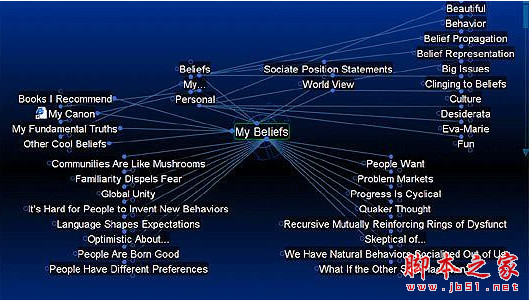
TheBrain11(思维导图软件) v11.0.84 中文免费授权版(含中文包+安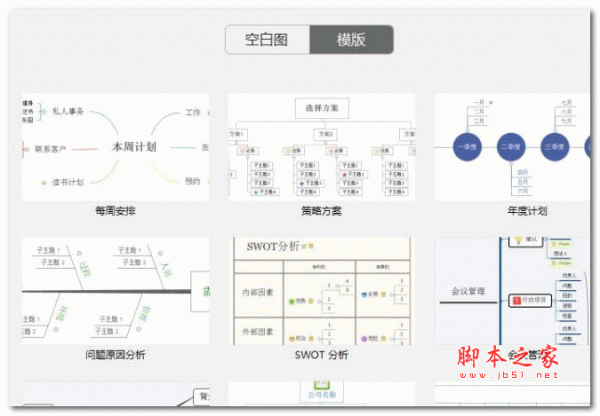
思维导图MindManager 2017 破解补丁 绿色版免费版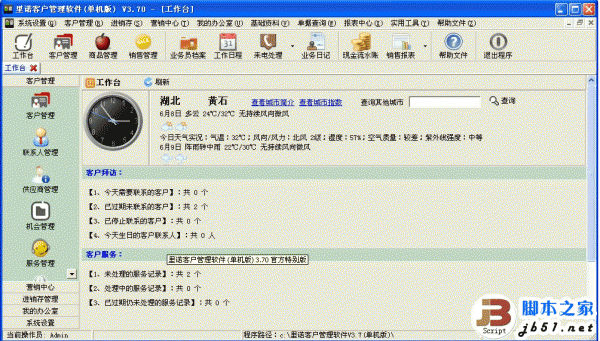
里诺客户管理软件 v6.34 单机版 官方特别特别版
思维导图软件 Mindjet MindManager 2022 v22.0.260 官方中文正式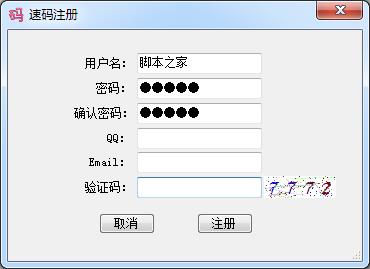
速码平台(获取手机验证码) V2.1 绿色免费版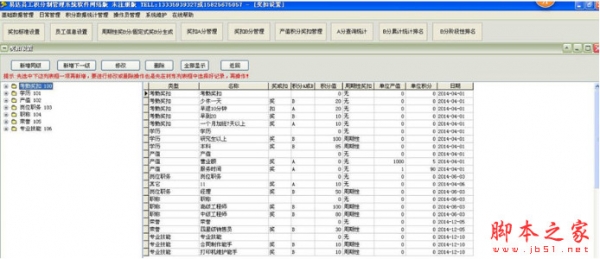
易达员工积分制管理系统软件 网络版 v39.0.2 中文安装版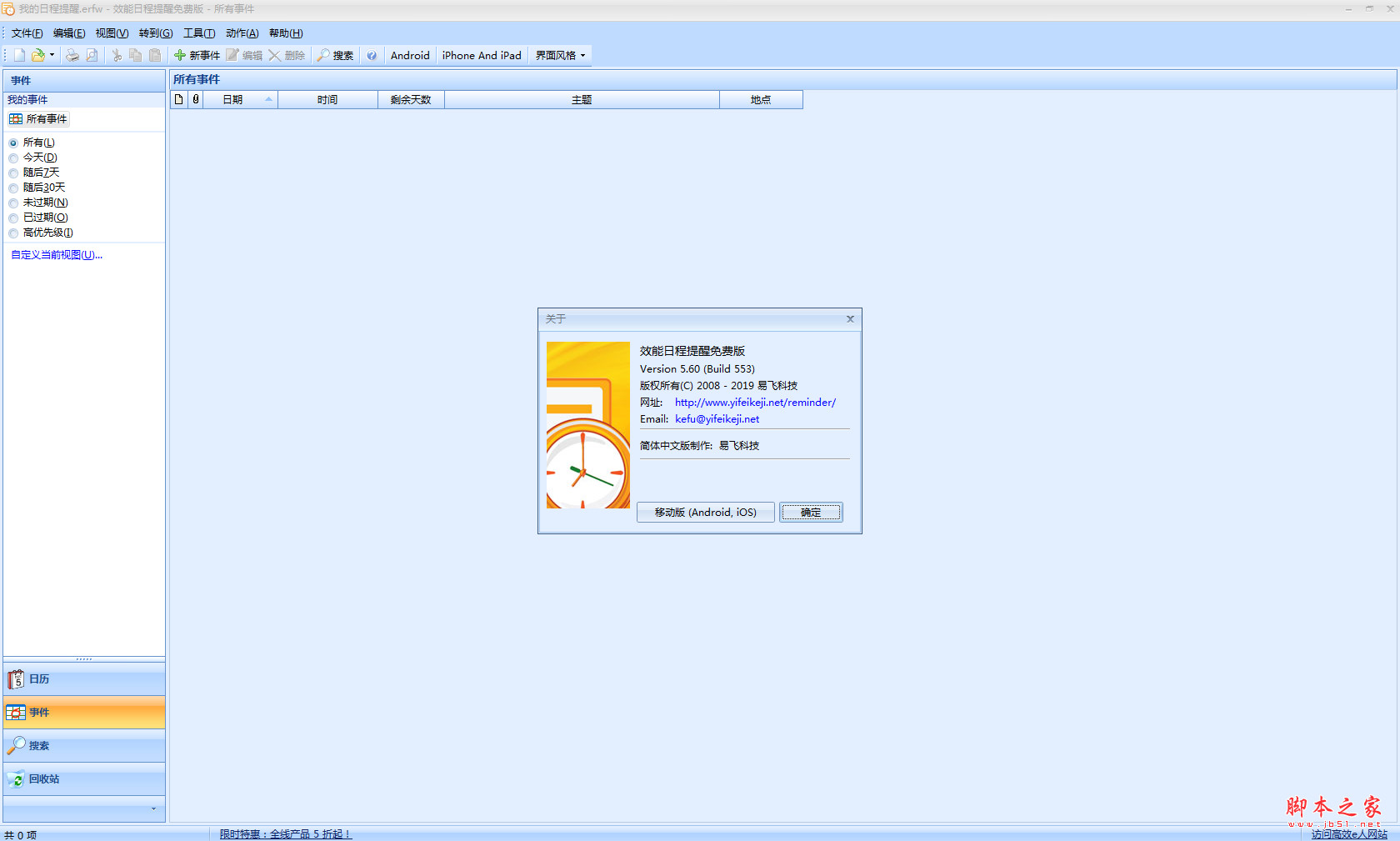
效能日程提醒 v5.60 Build 553 免费绿色版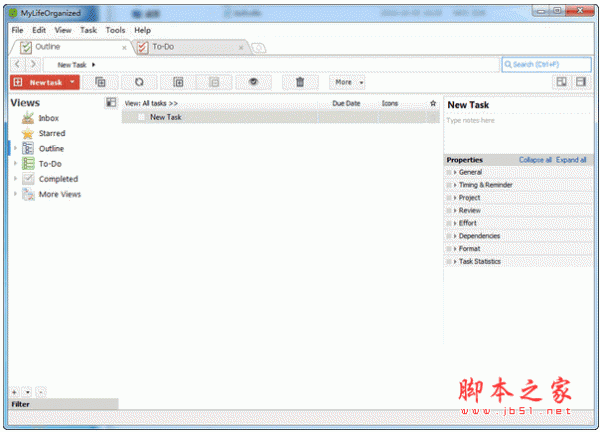
MyLife Organized(目标管理软件) V4.1 英文安装免费版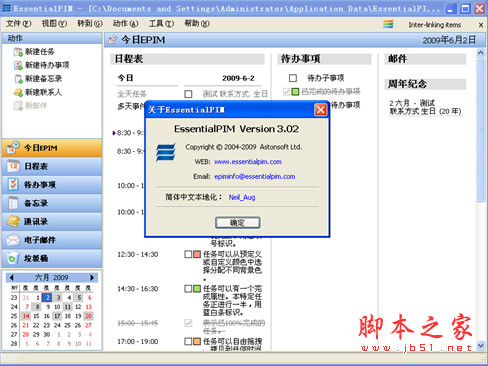
日常安排软件EssentialPIM Pro v8.66.1 绿色汉化专业特别版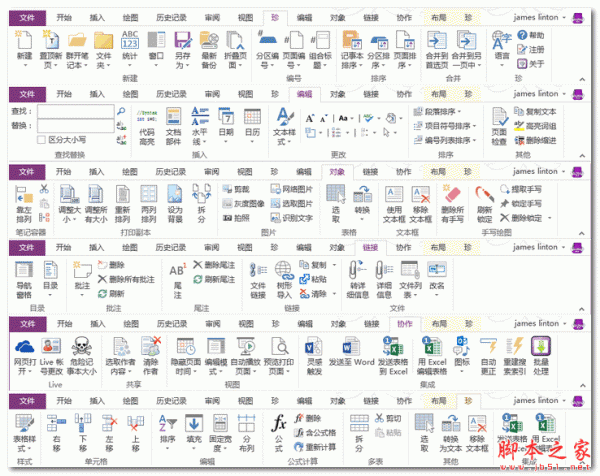
数字笔记珍宝(Gem for OneNote 2013) v40.1.1.258 免费安装版
相关文章
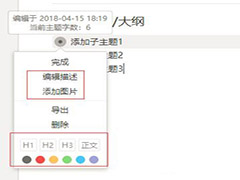 如何使用幕布思维导图 幕布做思维导图方法分享
如何使用幕布思维导图 幕布做思维导图方法分享如何使用幕布思维导图?幕布客是一款效仿Workflowy而来的Outline (大纲) 形式的笔记软件,它将「思维概要整理」的方式标准化,弥补了传统笔记对整理和记录结构化内容的不足...
下载声明
☉ 解压密码:www.jb51.net 就是本站主域名,希望大家看清楚,[ 分享码的获取方法 ]可以参考这篇文章
☉ 推荐使用 [ 迅雷 ] 下载,使用 [ WinRAR v5 ] 以上版本解压本站软件。
☉ 如果这个软件总是不能下载的请在评论中留言,我们会尽快修复,谢谢!
☉ 下载本站资源,如果服务器暂不能下载请过一段时间重试!或者多试试几个下载地址
☉ 如果遇到什么问题,请评论留言,我们定会解决问题,谢谢大家支持!
☉ 本站提供的一些商业软件是供学习研究之用,如用于商业用途,请购买正版。
☉ 本站提供的幕布(思维导图软件) v4.0.2 免费安装版资源来源互联网,版权归该下载资源的合法拥有者所有。